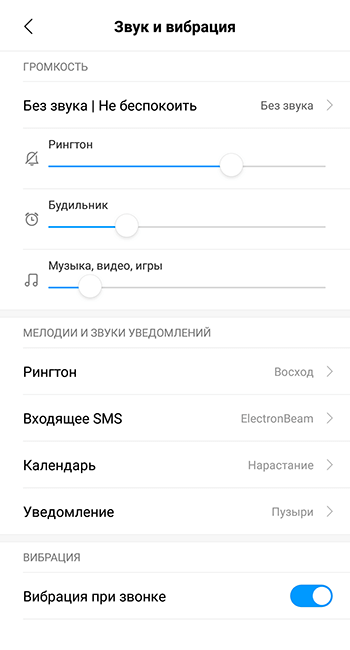Как сделать динамик на телефоне громче: 4 способа увеличить громкость динамиков на Android
4 способа увеличить громкость динамиков на Android
Сложно представить себе смартфон без кнопок регулировки громкости. Нажал с одной стороны — она уменьшилась, нажал с другой — увеличилась. Однако есть такие смартфоны, где громкость ну никак не поднимается выше средней: шкала уровня показывает максимум, а звук все равно тихий.
Что это? Поломка? Брак? Вовсе нет. Это о ваших ушах позаботился производитель телефона. Чтобы вы не оглохли от громкого звука, он ограничил возможность включать динамики на полную мощь. Однако это можно исправить.
Рассмотрим стандартные и нестандартные способы увеличения громкости на смартфоне, с помощью которых можно обойти ограничения производителя.
Настройки телефона
Настройки телефона использовать удобнее всего. Причем даже в случае поломки кнопок регулировки уровня звука. Инструкция выглядит так:
- Откройте «Настройки» и перейдите в раздел «Звук». Учтите, что в некоторых версиях Android внешний вид меню может отличаться от того, что на скриншотах.

- В открывшемся разделе установите звуки мелодий, будильника, звонка и т.д. на нужный уровень, используя ползунки. Здесь же, если нужно, можете включить беззвучный режим, изменить рингтон уведомлений, входящих SMS, мелодии вызовов и другие параметры аудио.

Инженерное меню
Это меню было намеренно скрыто разработчиками смартфона и операционной системы от пользователей, чтобы те не могли случайно внести изменения, которые привели бы к неполадкам устройства. С его помощью можно перенастраивать практически все параметры телефона, в том числе повышать уровни громкости динамиков.
Доступ в инженерное меню открывается по специальному коду — универсальному или специфическому для девайсов определенной марки.
Порядок действий:
- Запустите приложение для телефонных звонков и введите туда код доступа. Для смартфонов Xiaomi, Meizu и некоторых других китайских производителей используйте коды *#*#54298#*#* или *#*#3646633#*#*. Для Samsung — *#*#197328640#*#*. Если ни один из них не подошел, поищите информацию в документации к своему телефону.

- После ввода кода и нажатия кнопки вызова запустится инженерное меню. В большинстве случаев оно выглядит, как на скриншоте ниже. Выберите в нем пункт «Hardware Testing». Если нажатие кнопки не срабатывает, используйте жест вправо.
- В следующем меню нажмите на «Audio».

Здесь есть 4 варианта звукового режима, которые доступны для настройки:
- Normal Mode. Отвечает за звук из динамиков без использования наушников и каких-либо других устройств.
- Headset Mode. Звук в наушниках.
- LoudSpeaker Mode. Отвечает за регулировку уровня звука на громкой связи.
- Headset_LoudSpeaker Mode. То же самое, что и предыдущий пункт, только с наушниками.
 После открытия настроек вы увидите два поля с цифрами. В первом указано текущее значение громкости, во втором — максимально допустимое. Данные из первого поля можно редактировать.
После открытия настроек вы увидите два поля с цифрами. В первом указано текущее значение громкости, во втором — максимально допустимое. Данные из первого поля можно редактировать.
Выставите в него нужное значение и нажмите кнопку «Set».
Инженерное меню позволят корректировать больше параметров, нежели стандартные «Настройки» и кнопки громкости.
Сторонние приложения
Если инженерное меню показалось вам слишком сложным, можете воспользоваться специальными приложениями из Google Play Market. Максимальный уровень громкости, который заложен в динамиках, «переплюнуть» с их помощью не получится, но снять некоторые ограничения вполне возможно.
Volume Booster GOODEV
Volume Booster GOODEV — очень простое в использовании приложение, предназначенное только для регулировки громкости. Чего-то сверх ожидать от него не нужно, но оно готово стать отличной заменой обычным настройкам.
Инструкция по использованию Volume Booster GOODEV выглядит так:
- При запуске приложения вы увидите предупреждение, что слишком громкий звук опасен для слуха. Внимательно ознакомьтесь с ним и нажмите «Ок», чтобы продолжить работу.

- На следующем экране появится небольшое окно с одним бегунком – «Boost». Выдвинув его на максимум, вы можете увеличить громкость на 60% от той, которая заложена в динамике по умолчанию. Однако не стоит “выкручивать” настройку до предела, так как есть риск испортить динамик.

Усилитель звука
Как следует из названия, приложение “Усилитель звука” тоже отвечает за регулировку и усиление уровня громкости на телефоне. Оно тоже простое и, в отличии от предыдущей программы, имеет перевод на русский язык. Однако «Усилитель звука» не всегда позволяет получить результат, сравнимый с Volume Booster GOODEV. Его эффективность несколько ниже.
Как пользоваться приложением:
- Прочитайте предупреждение, что чрезмерное усиление громкости может привести к ухудшению слуха и ускорит износ динамиков. Нажмите «Ок», чтобы продолжить.
- Для корректировок используйте ползунки под соответствующими заголовками. Первый ползунок настраивает общий уровень громкости, а второй усиливает его. Максимальное усиление возможно до 60% от заложенного в динамиках по умолчанию.
 Использование патчей
Использование патчей
Этот вариант подойдет исключительно опытным юзерам смартфона и ПК, так как здесь подразумевается работа с системными файлами, используя права root. Неопытный пользователь, не понимающий, что он делает, рискует привести смартфон к поломке.
Патчи были разработаны умельцами-энтузиастами, то есть не имеют никакого отношения к производителю устройства. Их встраивают в системные каталоги, что приводит к изменениям функций гаджета, в частности, к снятию ограничения громкости динамиков. Но есть одно “но”: эти патчи не так легко найти, да и риск скачать нерабочий или вирусный пакет далеко не нулевой.
Кратко рассмотрим последовательность действий:
- Получите root-права для своего смартфона.
- Найдите и установите стороннее меню рекавери – специальное приложение для Android, позволяющее производить расширенные настройки системы. Самые распространенные утилиты такого рода — это TeamWin Recovery или CWM Recovery. Установка рекавери – процесс сложный и для разных моделей смартфонов может сильно различаться.
- Найдите и скачайте сам патч. Их нередко выкладывают на специализированных форумах, посвященных мобильным устройствам. Поместите патч на карту памяти. Если телефон не имеет для нее слота, скопируйте скачанный файл в основную память устройства.
- Сделайте резервную копию системы смартфона, если вдруг что-то пойдёт не так. Для этого можно использовать как специальные приложения, так и стандартные возможности Android.
- Вставьте SD-карту в смартфон и начните установку патча. В качестве примера рассмотрим процесс его инсталляции через TeamWin Recovery. В меню, которое показано ниже, следует нажать кнопку «Установка».

- Далее откройте карту памяти и выберите загруженный архив с патчем.

- Нажмите на кнопку «Установка IMG» и ожидайте завершения настройки.
- Когда инсталляция патча будет завершена, должно появиться соответствующее приложение или пункт в настройках операционной системы.
 Здравствуйте.
Здравствуйте.
К сожалению, громкость на телефоне (или планшете) не всегда бывает достаточной: не так уж редко приходится прислушиваться… Еще хуже, что многие пропускают звонки (иногда важные), когда находятся на улице или в каком-нибудь шумном месте (просто тихий звонок практически не слышно ![]() ).
).
Также к этой категории проблемы можно отнести слабый звук при воспроизведении музыки, при просмотре видео и т.д.
Вообще, причиной такого «поведения» телефона может быть как тех. неисправность, так и ПО (на некоторых аппаратах разработчики специально занижают макс. возможное звучание в целях безопасности пользователя — ведь слишком громкий звук может быть причиной проблем со слухом!). Ну а раз его программно ограничили — значит при желании это ограничение можно снять!
Собственно, в этой статье хочу показать несколько вариантов, как можно решить проблему слишком тихого звука на устройствах, работающих под Андроид.
И так…
Примечание! Кстати, если у вас слабый звук только при проигрывании каких-нибудь мультимедиа файлов (а в остальных ситуациях все нормально), я бы порекомендовал для начала попробовать альтернативные аудио- видео-проигрыватели: https://ocomp.info/videopleer-dlya-android.html
*
Содержание статьи
Способы повысить громкость на Андроид
С помощью меню настроек
Начать хочу с элементарного, несмотря на возможные возражения… (просто с этим есть небольшая путаница, поэтому отметить явно стоит).
Регулировка громкости в Андроиде (когда вы нажимаете боковые кнопки на корпусе телефона) может осуществляться как для конкретного приложения отдельно, так и глобально (общая громкость). Например, если вы смотрите видео и прибавите звук — то прибавится громкость конкретно в этом приложении, громкость звонка у вас от этого не вырастет!
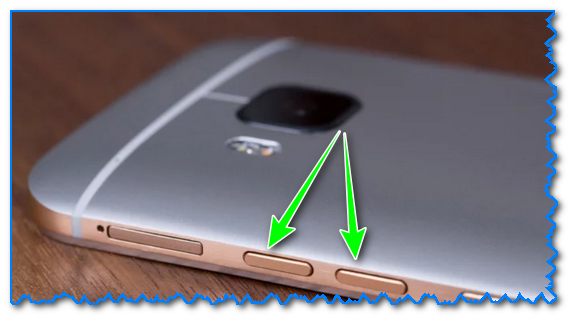
Кнопки регулировки громкости (классический телефон на Андроид)
Вообще, для детальной настройки звука на устройствах Андроид, необходимо открыть параметры, раздел «Звуки и уведомления» и затем передвинуть ползунок вправо для нужной строки (например, можно изменить громкость рингтона, уведомлений, музыки, видео, будильника и пр.). См. скриншот ниже.
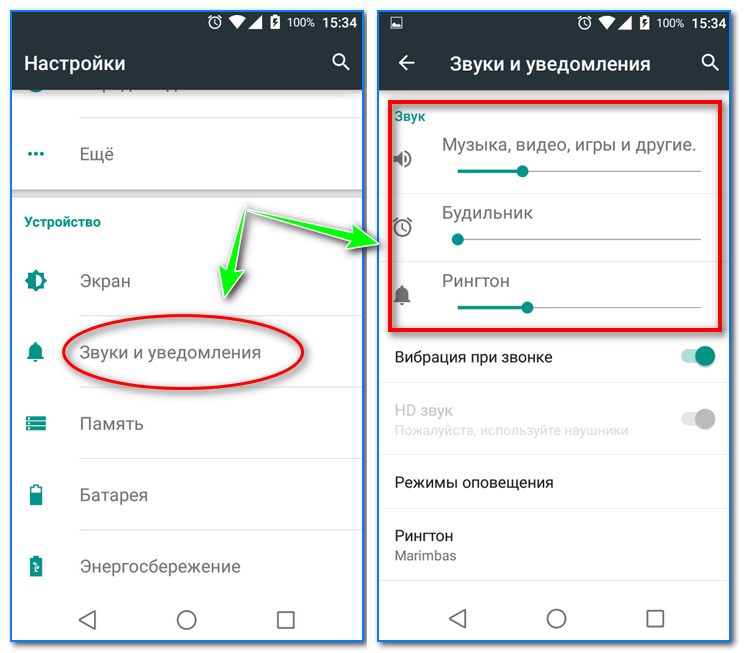
Рингтон, будильник и пр. (настройка громкости на Андроид)
С помощью спец. приложений
Т.к. проблема низкой громкости достаточно популярна, многие разработчики выпустили спец. приложения, которые могут задействовать некоторые «скрытые» возможности вашего аппарата. В принципе, для их работы (как правило) не нужны root права, поэтому можно использовать, не боясь что-то «испортить» в настройках…
Volume Booster GOODEV
Ссылка на Google Play: https://play.google.com/store/apps/details?id=com.goodev.volume.booster
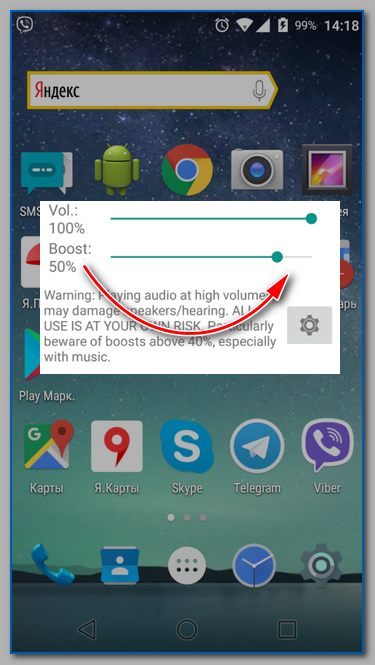
Volume Booster GOODEV
Простое бесплатное приложение, которое поможет повысить звук динамика телефона (либо наушников). Можно использовать при просмотре фильмов, прослушивании аудио-книг, музыки.
Отмечу, что перед использованием приложения, рекомендуется выкрутить ползунок системного звука на 100% (а потом уже boost…).
Предупреждение от разработчика: будьте осторожнее! Усиливая громкость звука, вы можете повредить динамик устройства (или свой слух). Прибавление осуществляйте по небольшим шагам (тестируя каждое изменение), без резких рывков до максимума!
Sound Booster
Ссылка на Google Play: https://play.google.com/store/apps/details?id=speaker.audio.tools.speaker.booster
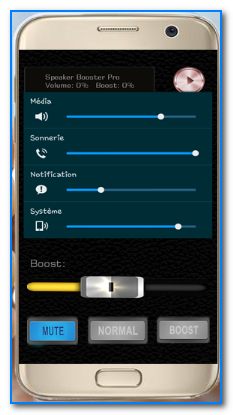
Настройки приложения Sound Booster
Sound Booster отличается от других приложений подобного толка тем, что он обрабатывает звук еще до того, как он попадет на звуковую карту (т.е. выступает неким посредником). Разумеется, при помощи подобной технологии удается повысить громкость в любых др. приложения, играх, при прослушивании музыки, просмотре фильмов и т.д.
Приложение позволяет увеличить звук до 500% от исходного уровня! Рекомендация: не прибавляйте сразу на максимум, идите небольшими шажками, тестируя каждое прибавление…
Также стоит отметить, что в приложение встроен спец. фильтр, который помогает устранить шипение и дрожание звуковой дорожки, после ее обработки и усиления. В общем-то, рекомендую к ознакомлению!
Усилитель звука
Ссылка на Google Play: https://play.google.com/store/apps/details?id=feniksenia.app.speakerlouder10
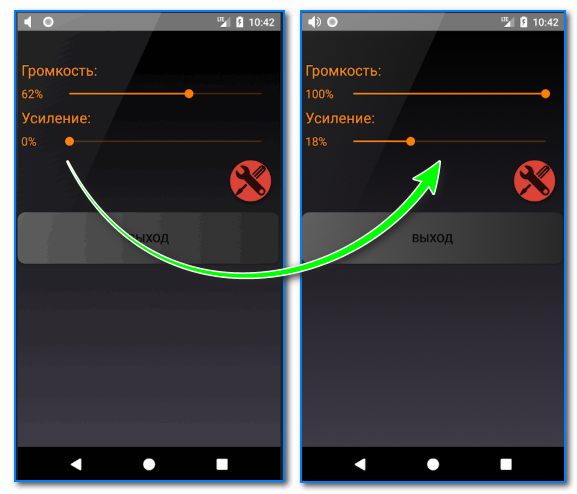
Скрин от разработчиков приложения
Еще одно бесплатное и очень простое приложение для усиления звука на Андроид устройствах (отмечу, что это приложение полностью на русском языке, что радует).
Разумеется, как и его аналоги, позволяет регулировать звук при проигрывании медиа-файлов (музыки, видео и пр.), аудиокниг и пр. Поддерживается работа как с наушниками, так и с системным звуком.
С помощью инженерного меню
В смартфонах на Андроид есть скрытое инженерное меню, которое используется разработчиками для окончательного тестирования устройства (в том числе, проводится и тонкая настройка звука). Как правило, на максимум громкости аппарат никогда не настраивают, и остается потенциальный задел в 20-30% (иногда больше).
Т.е. если зайти в это инженерное меню самостоятельно и произвести «небольшие» манипуляции — можно существенно повысить громкость телефона.
Отмечу, что для этой процедуры root права не нужны (а значит риск, что-то испортить снижается), однако я все равно призываю быть осторожными и менять только те параметры, которые вы знаете…
Вход в инженерное меню
Для этого необходимо ввести спец. код. У каждого аппарата (в зависимости от производителя и модели) он может быть свой. Некоторые популярные варианты я собрал в табличке ниже (если ваш аппарат новый, возможно вам стоит обратиться к его инструкции, офиц. сайту производителя).
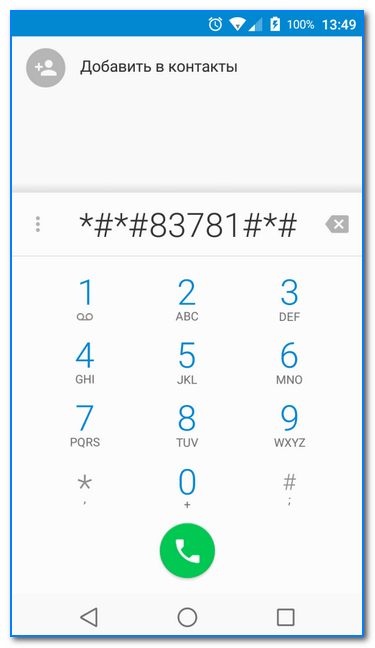
Пример ввода кода
Примечание: вводите коды на свой страх и риск (несмотря на то, что они собраны в т.ч. и с офиц. источников от производителей).
| Производитель | Код |
|---|---|
| Samsung, ZTE | *#*#4636#*#* или *#*#8255#*#* |
| Acer | *#*#2237332846633#*#* |
| Sony | *#*#7378423#*#* |
| HTC | *#*#3424#*#* или *#*#4636#*#* или *#*#8255#*#* |
| LG | *#546368#*818# или 2945#*# |
| Huawei | *#*#2846579#*#* или *#*#2846579159#*#* |
| Fly, Lenovo, Acer, Prestigio, Philips, Texet, Alcatel | *#*#3646633#*#* |
| Alcatel (A3) | *#*#825364#*#* |
| BQ | *#*#83781#*#* |
| Смартфоны на базе процессора MTK | *#*#3646633#*#* или *#*#54298#*#* |
Войдя в инженерное (иногда его называют сервисным) меню, откройте раздел «Audio» (вкладка «Hardware Testing»). Далее обратите внимание на несколько пунктов (см. скрин ниже):
- Normal Mode — обычный (общий) уровень громкости;
- Headset Mode — уровень, отвечающий за работу с наушниками, гарнитурой и пр.;
- LoudSpeaker Mode — настройка громкой связи;
- Headset_LoudSpeaker Mode — режим громкой связи с гарнитурой;
- Speech Enhancement — уровень, отвечающий за режим разговора (без гарнитуры).
Войдите в нужное меню (в моем примере Normal Mode).
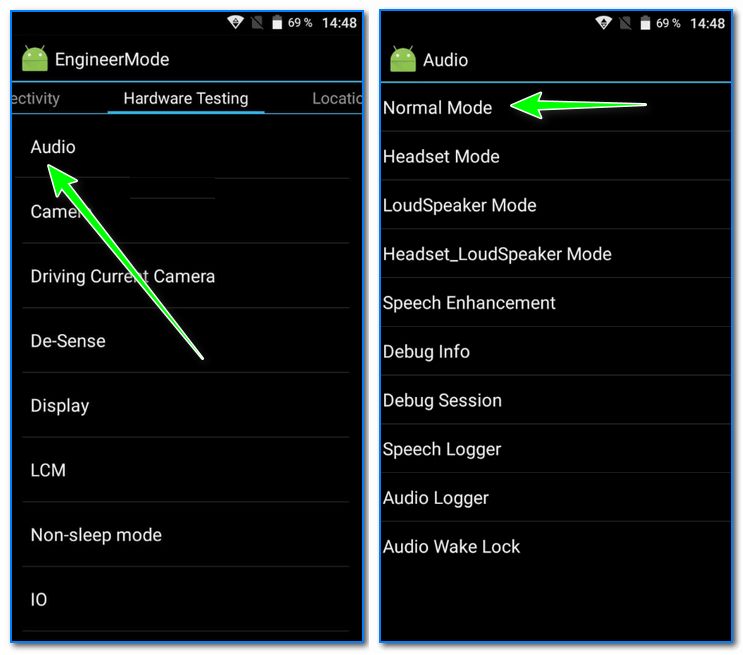
Audio Mode
Далее выберите тип (Type) «media» (т.е. громкость мультимедиа).
В графе уровень (Level) выбирайте поочередно каждый из 14 уровней (прощелкать нужно все) и увеличьте значения «Value» (на 15 пунктов, например) и «Max. Vol» (до 155-160). Кстати, «Max. Vol» не может быть выше 160.
Отмечу, что после выставления цифр — жмите по кнопке Set (перевод: установить/задать).
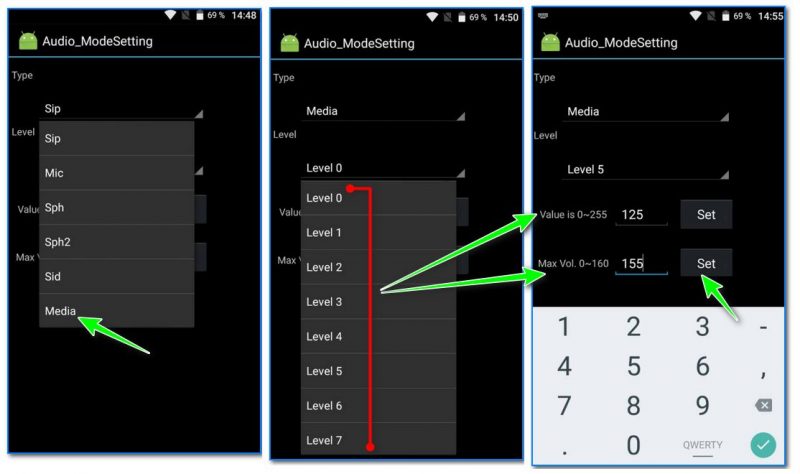
Установка значений для уровней громкости (кликабельно)
Примечание: в графе «Type» можно указать Sph (это звучание разговорного динамика).
Для настройки громкости входящего вызова в разделе «Audio» откройте «LoudSpeaker Mode», и в графе «Type» выставьте «Ring». Далее по аналогии с примером выше.
После выставления настроек, выйдите из инженерного меню и перезагрузите телефон. Таким вот простым образом удается поднять громкость на 15-20% (и более).
*
Альтернативные решения в комментариях — приветствуются…
Удачной работы!
![]()
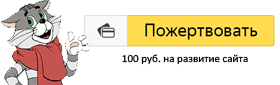

Полезный софт:
-

- ВидеоМОНТАЖ
Отличное ПО для начала создания своих собственных видеороликов (все действия идут по шагам!).
Видео сделает даже новичок!
-

- Ускоритель компьютера
Программа для очистки Windows от мусора (ускоряет систему, удаляет мусор, оптимизирует реестр).
Другие записи:
Некоторые производители смартфонов с OS Android умышленно занижают максимальную громкость динамиков. Делается это для повышения их долговечности и снижения шумов при разговоре. Часто ограничение очень значительное и динамик делается крайне тихим, что влечёт неудобство использования. В данной статье я расскажу обо всех методах повышения громкости на Андроиде.


В настройках телефона
Наиболее быстрый и удобный метод повысить уровень звука – изменить его параметры в настройках мобильного гаджета. Также этот способ будет полезен, если на устройстве сломана качелька громкости.
Порядок действий таков:
- Заходим в раздел «Настройки».
- Переходим во вкладку «Звук и вибрация» (на некоторых версиях Android именуется «Звуки»).
- В появившемся окне с помощью ползунков регулируется громкость каждого эффекта: рингтона, будильника и мультимедиа файлов.


Настройки звука в телефоне Samsung
В этом же меню можно поменять и прочие характеристики аудио, к примеру, активировать беззвучный режим или снизить громкость нажатия клавиш.


На моём Samsung A5 есть даже эквалайзер с расширенными настройками
Через инженерное меню
Разработчики преднамеренно скрывают сервисное меню, чтобы уменьшить риск случайного внесения модификаций, способных повлечь поломку мобильного. С его помощью буквально любой параметр устройства может быть изменён, включая звуковые характеристики.
Открыть инженерное меню можно введя специальный код – универсальный или специальный для конкретного бренда. Вам нужно открыть приложение звонков и ввести туда код для своего гаджета, а после сделать вызов. Цифровые комбинации к телефонам конкретного бренда я указал ниже в таблице.
| Бренд | Код |
| Xiaomi | *#*#54298#*#* |
| Хуавей | *#*#2846579159#*#* |
| Samsung | *#*#197328640#*#* |
| Сони | *#*#7378423#*#* |
| Ирбис | *#*#54298#*#* |
| Honor 8X | *#*#2846579159#*#* |
| Мейзу | *#*#3646633#*#* |
| Phillips | *#*#3646633#*#* |
| ZTE | *#*#4636#*#* или *#*#8255#*#* |
| Asus | *#*#2637643#*#* или *#*#3646633#*#* |
| Dexp | *#*#3646633#*#* |
| BQ | *#*#83781#*#* |
После входа в сервисное меню перейдите во вкладку «Hardware Testing», а затем откройте подпункт «Audio».
Перед вами откроется раздел с четырьмя вариантами редактирования звука:
- Normal Mode – регулировка громкости разговорного динамика и слухового динамика.
- Headset Mode – звук в наушниках.
- Loud Speaker Mode – звучание при разговоре по громкой связи.
- Headset_ Loud Speaker Mode – громкость при разговоре посредством гарнитуры, как проводной, так и блютуз наушников.
После открытия требуемого подпункта появится два поля с числами. В первом отображается текущая степень звучания, а во втором – итоговая предельная степень. Для настройки нужно заполнить первое поле, повысив числовое значение, и кликнуть по значку «Set».
С помощью программ
Если вышеуказанные способы проблему не решили, то рекомендую воспользоваться сторонними программами из Play Market. Рассмотрим несколько таких приложений.
№1. Precise Volume
Бесплатная утилита от компании Phascinate позволяет редактировать все звуки на телефоне и на планшете. Она не требует рут-прав.
Этапы работы с программой:
- После запуска кликните по значку «Sound Good».
- Далее высветится окно с ползунками регулирования звучания.
- В верхней части окна есть меню с эквалайзером для точных настроек.
- Внизу располагается клавиша для открытия расширенных настроек.
Интерфейс программы на английском языке. Можно создавать профили настроек.


Настройки программы Precise Volume
№2. Volume Booster GOODEV (Усилитель громкости)
С помощью утилиты редактируется не только громкость внешнего динамика, но и блютуз гарнитуры. Она распространяется бесплатно, но есть реклама.
Использование:
- При запуске появится уведомление о вреде громкого звучания – после ознакомления кликните по значку «Ok».
- Затем на дисплее высветится окошко с функциями настройки.
- Предельное увеличение звука возможно на 60% больше текущей.


Настройки программы Volume Booster GOODEV
№3. Max Volume Booster (Усилитель звука для наушников)
Ещё одно приложение для настройки звучания на устройствах с ОС Андроид от Viva Free Music Studio. Оно бесплатное и несложное в использовании. Но это больше музыкальный плеер, чем специальный софт. Хорош для меломанов, которые любят слушать музыку на полную мощь.
Инструкция по работе с утилитой:
- После запуска разработчики покажут извещение о том, что громкие звуки вредны. Прочтите его и нажмите на клавишу «Ok».
- Далее высветится две дорожки: первая нужна для регулировки как входящего звонка, так и громкости системных звуков, а вторая отвечает за усиление первой. Регулировки выполняются с помощью ползунков.
- Максимально можно повысить текущий звук на 50%.
У приложения красивый дизайн с возможностью менять тему.
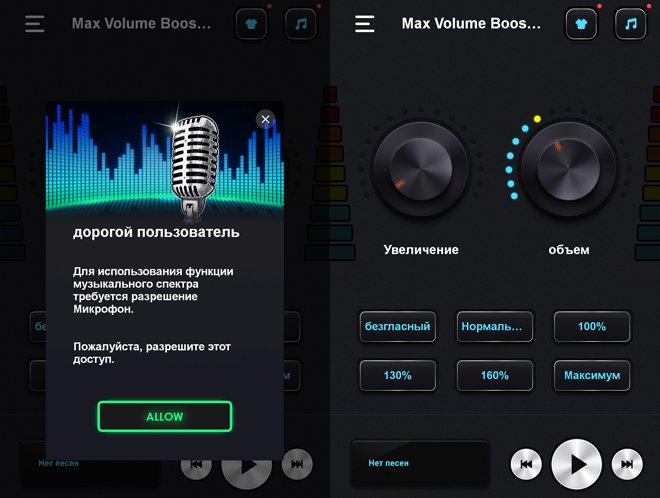
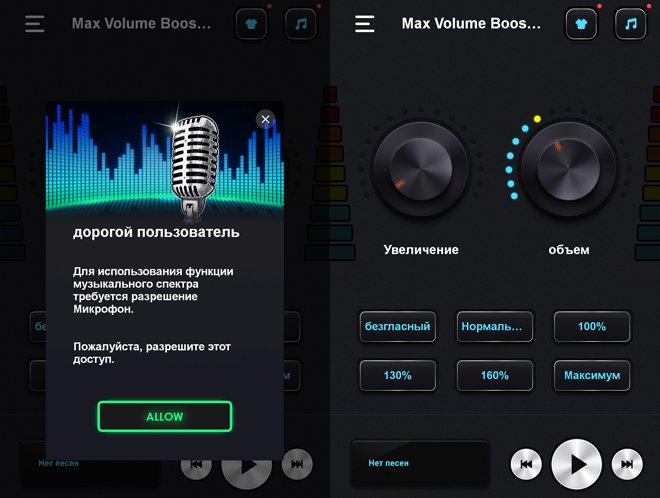
Интерфейс программы Max Volume Booster
№4. Speaker Booster Full Pro (Усилитель громкости)
Простое приложение от компании AbyKaby на русском языке. В нём всего две настройки: громкость и усиление. Регулировка осуществляется ползунками. В разделе дополнительных настроек есть три пункта: панель уведомлений (во время активного режима или всегда), мягкое усиление (галочка стоит по умолчанию) и максимально возможное усиление (при нажатии выпадает список от 0 до 100 процентов).


Настройки Speaker Booster Full Pro
Мнение эксперта
Егор Разумный
Умею собирать и разбирать компьютеры, ноутбуки, планшеты, телефоны. Иногда успешно. Мастерски владею навыками диагностики поломок с помощью Google и Yandex.
Обратите внимание: при поиске программ в Play Market, он автоматически переводит названия на язык телефона. Для удобства и точности нахождения я указал разработчиков софта.
Пример работы ещё одного популярного приложения смотрите на видео:
С использованием патчей
Патчи – специально разработанное программное обеспечение, задающее команду в ОС мобильного гаджета, нередко модифицируя его основной функционал. Благодаря таким файлам можно легко повысить уровень звучания не только на смартфоне, но и на кнопочном телефоне. Но для этого потребуется отыскать патч именно для модели вашего гаджета. Они есть, к примеру, на форуме 4pda.
Поднять громкость звонка с помощью патча можно исключительно при наличии рут-прав.
Стадии инсталляции патчей:
- Получите root-права.
- Инсталлируйте утилиту для расширения функций меню – отлично подойдёт программа Team Win.
- Скачайте патч сразу на телефон или на ПК, а после перенесите его на устройство.
- Подстрахуйтесь и дополнительно сделайте резервную копию операционной системы.
- Инсталлируйте патч, зайдя в утилиту Team Win и кликнув по значку «Установить».
- Дождитесь завершения инсталляции и перезагрузите девайс.
Требуемая утилита или пункт настройки звучания появится в меню смартфона.
Через редактор mixer_path.xml
Корневой каталог мобильных гаджетов содержит файл mixer_path.xml, который ограничивает системные нагрузки. В нём имеется подраздел, регулирующий предельно допустимый звук устройства. Если его правильно отредактировать, то звук усилится.
Алгоритм действий таков:
- Запустите файл mixer_path.xml и отыщите в нём строчку:


- Далее нужно отыскать:


Иногда может быть не одно значение, а два. Отредактировать нужно оба. Конкретный пример

- Теперь увеличиваем value=<<[цифра]>> не более, чем на 10 пунктов. Пример, было 60, а установили 70:


- Затем отыскиваем строчку:


- Нам интересны два показателя:


- Изменяем value=<<[цифра]>> /> не более, чем на 10 пунктов. Например, было 20, а установили 30:




- В окончание процедуры сохраняем внесённые модификации и перезагружаем девайс.
После включения микрофон смартфона будет звучать громче.
Дополнительные настройки
Качелька регулирования громкости повышает либо понижает силу звучания для текущего на данный момент аудио-источника. К примеру, если вы смотрите на девайсе видео, то меняться будет только его степень громкости. Если нажать качельку, когда на дисплее ничего воспроизводится, то меняться будет звучание мультимедиа.
Для изменения иных звуков, к примеру, рингтонов, произведите такие действия:
- нажмите на качельку регулировки звука;
- на дисплее справа кликните по значку с изображением шестерёнки или названием «Настройки»;
- переместите в требуемое положение регулировочные ползунки для таких источников звучания: громкость мультимедиа, разговор (степень слышимости собеседника при разговоре), будильник, громкость записи (микрофона) и уведомлений.
Если к телефону подсоединена Bluetooth гарнитура, то при нажатии звуковой качельки будет меняться громкость блютуз наушников (и проводных, если подключены они).
Ну и последний, не очевидный способ увеличения звука — смена региона на телефоне. Работает на смартфонах Сяоми. Подробности смотрите в этом ролике:
Рейтинг автора
Автор статьи
Закончил ВМРК по специальности техник-механик, работал в компании DEXP, занимаюсь фотографией и диагностикой компьютерной и бытовой техники.
Написано статей
Увеличение громкости динамиков на Андроиде
Любой пользователь смартфона способен регулировать громкость аппарата, но не каждый знает, как настроить звук на андроиде. Казалось бы, нажал кнопку вверх – звук усилился, нажал вниз – стал тихим. Но бывают случаи, когда регулятор громкости находится на максимуме, а звучание едва слышное. Для тех, кого это не устраивает, существует ряд способов обхода этих ограничений и увеличения громкости на Android.
Регулировка звука на телефонах и планшетах под ОС Android
Не каждый Android-смартфон сможет похвастаться громким динамиком. Зачастую это громкость не зависит даже от качества устройства воспроизведения и его местонахождения на корпусе. Просто производитель занижает максимальный уровень громкости для безопасности слуха пользователя и увеличения срока службы самого динамика.
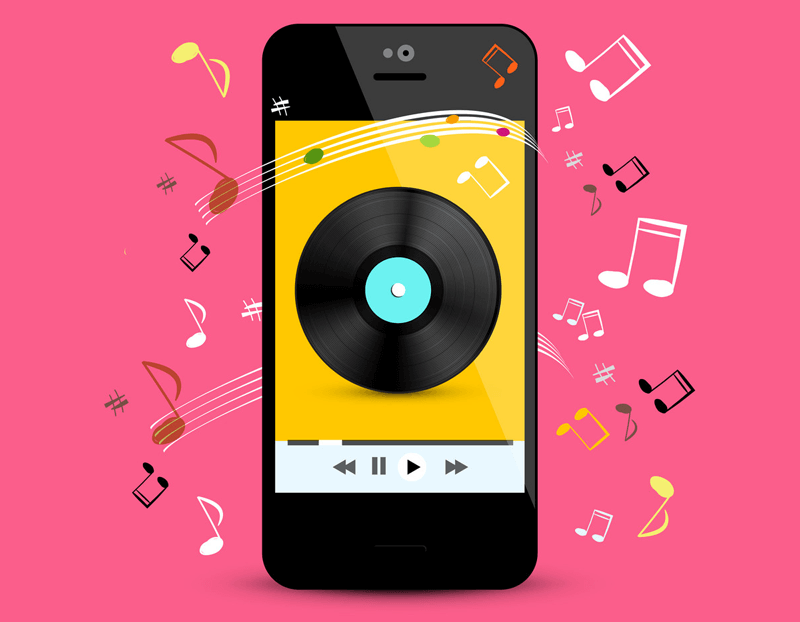
Ограничения изготовителя можно обойти стандартными и нестандартными способами, которые расскажут, как увеличить громкость динамика на андроиде.
1 способ — В настройках телефона
Самый быстрый и удобный способ – внесение изменений в настройки аппарата. Он также действенен при повреждении кнопки, которая регулирует громкость.
Алгоритм прост:
- Необходимо открыть «Настройки» и найти раздел «Звук» (или что-то связанное с «аудио»).

- В открывшемся меню при помощи ползунков нужно отрегулировать громкость звучания всех видов эффектов (мелодия, будильник, звонок и т.д.). При необходимости здесь можно также изменить остальные параметры аудио (мелодия вызова, звук сообщений, выбор беззвучного режима и т.д.).
2 способ — Через инженерное меню
Разработчики смартфонов и ОС Андроид намеренно скрыли это меню от пользователя. Непосвящённый человек способен изменить настройки, вплоть до потери работоспособности устройства, т.к. изменить можно любые параметры, не только уровень громкости динамика или микрофона.
Поэтому увеличение громкости на андроид через инженерное меню возможно только после получения доступа по специальному коду. Он бывает универсальным или специфическим (зависит от марки девайса).
Алгоритм действий:
- Нужно нажать кнопку для осуществления телефонного звонка и ввести код доступа в поле для телефонного номера.
Для большинства китайских производителей (Xiaomi, Meizu и др.) это *#*#6484#*#*, *#*#54298#*#* или *#*#3646633#*#*.
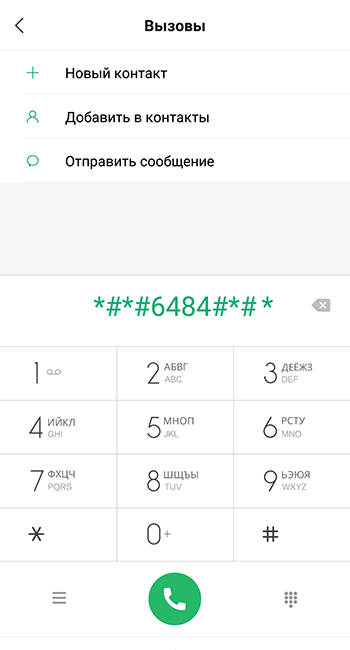
Для ТМ Samsung – это *#*#197328640#*#*.
Для Huawei — *#*#2846579#*#* или *#*#2846579159#*#*.
Если ничего не подошло, то лучше посмотреть в инструкции к своему девайсу или на официальном сайте производителя.
- Введя код, нужно нажать кнопку вызова. После этого инженерное меню запустится. Необходимо выбрать раздел Hardware Testing. Если он не открывается простым нажатием, можно попробовать движением вправо.
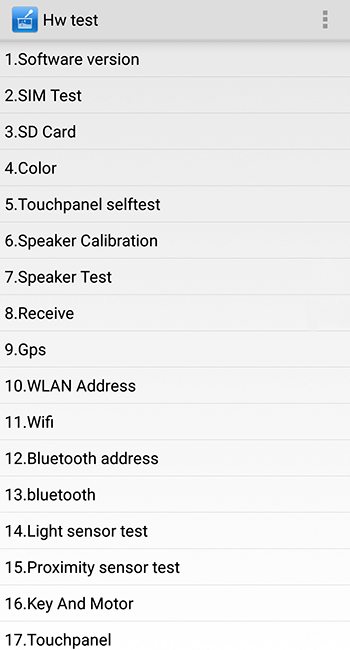
- Затем нужно найти подраздел Audio и нажать на него.
Откроются доступные 4 вида режима звука:
- Normal Mode – исключительно звучание динамиков;
- Headset Mode – звук наушников;
- LoudSpeaker Mode – уровень звука громкой связи;
- Headset_LoudSpeaker Mode – уровень звука при разговоре в наушниках.
В открывшемся меню настроек будет видно два значения цифр для каждого режима. Первое – текущий уровень громкости, второе – максимально возможный уровень. Первый показатель можно редактировать до значения второго.
После редактирования нужно нажать кнопку Set.
Возможности инженерного меню не ограничиваются громкостью. Там можно изменить любые параметры аппарата. Однако инженерное меню представлено на английском языке, а потому не следует менять настройки, значения которых не понятно. Лучше это оставить для специалистов.
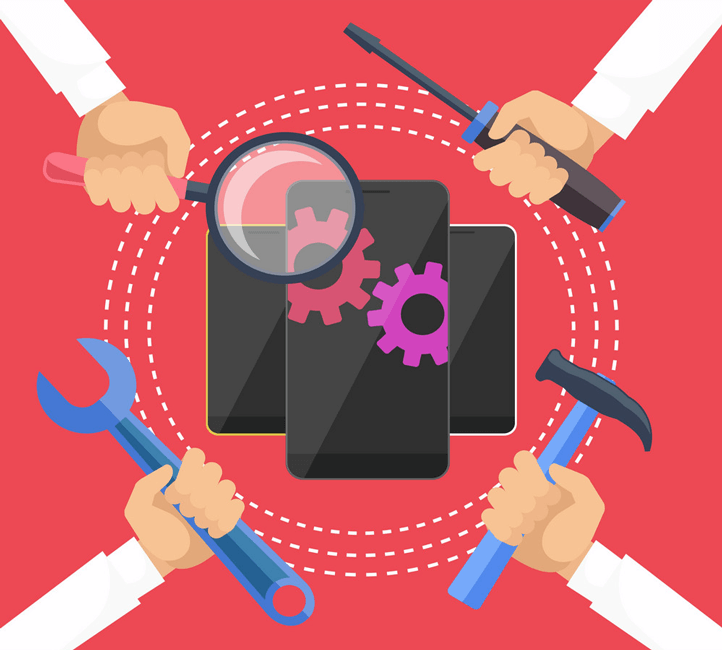
3 способ — Использование патчей
Не рекомендуется применять этот метод пользователям, которые не способны работать с системными файлами с использованием прав root. В противном случае действия неопытного юзера способны вывести устройство из строя.
Производители любых устройств Андроид к разработке патчей не имеет никакого отношения. Это детище программистов-энтузиастов. Это они придумали, как усилить звук на андроиде, внеся изменения в системные каталоги и сняв ограничения громкости динамиков. Однако поиск таких патчей – дело не лёгкое и рискованное (высока вероятность занесения вирусов в устройство).
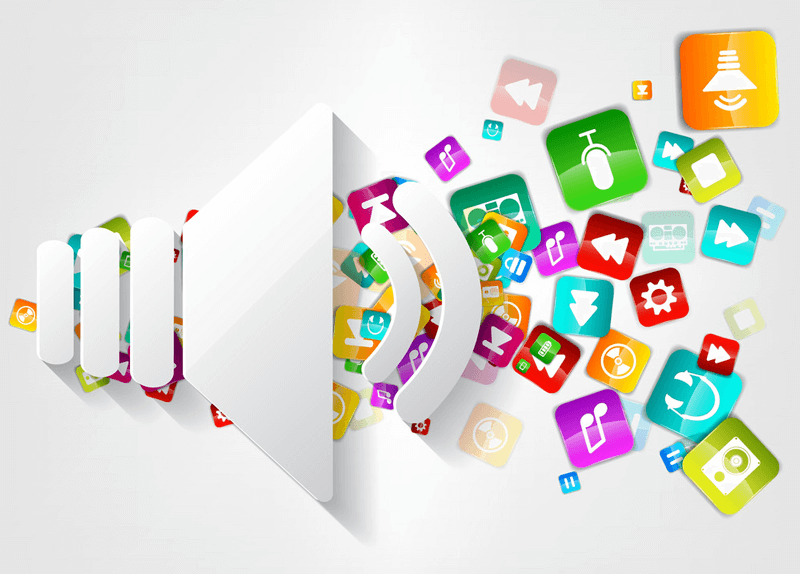
Алгоритм действий:
- Нужно получить root-права на свой девайс.
- Найти и установить рекавери меню для Android, предназначенное для изменения настроек системы. Самые популярные – TeamWin Recovery либо CWM Recovery.
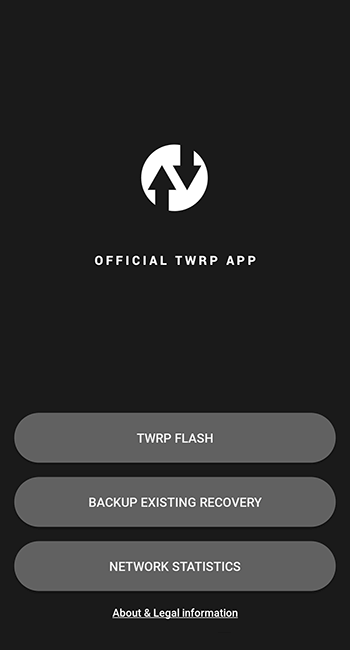
- Найти и скачать необходимый патч. Легче всего его найти на специализированном форуме, посвящённом этой теме. Переместить патч на карту памяти или в память самого телефона (если слот для флешки не предусмотрен).
- На всякий случай рекомендуется создать резервную копию системы устройства.
- Вставить карту в смартфон и начать инсталляцию патча.
При использовании TeamWin Recovery достаточно нажать кнопку «Установка».
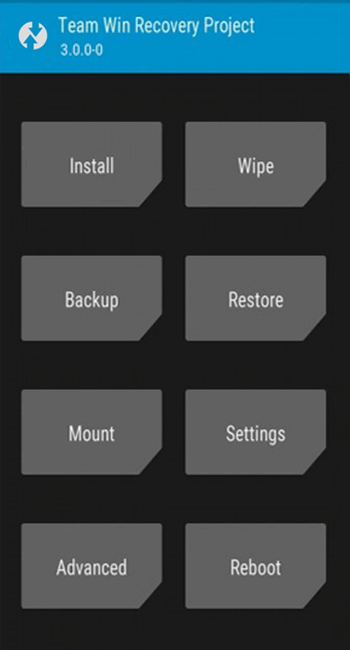
Далее открыть флешку и выбрать патч из загруженного архива.
Нажать кнопку «Установка IMG» и ожидать завершения процесса.
- По окончании инсталляции патча появится приложение либо дополнительный пункт в настройках ОС.
Программы, которые помогут увеличить звук
Если первые два способа не вызывают особых трудностей, то стоит попробовать установить одно из многочисленных приложений, которые доступны в Google Play Market. Максимально допустимый уровень громкости динамиков превысить не выйдет, но обойти пару ограничений получится.
Volume Booster GOODEV
Предназначение этого приложения – исключительно регулировка громкости. Эта программа – альтернатива стандартным настройкам аппарата.
Запустив приложение, пользователь увидит предупреждение об опасности высокого уровня звука для слуха. Для продолжения работы нужно ознакомиться с ним и нажать кнопку ОК. На экране появится окошко с единственным бегунком Boost. Переместив его на максимальную отметку, юзер получит 60% пиковой громкости динамика.
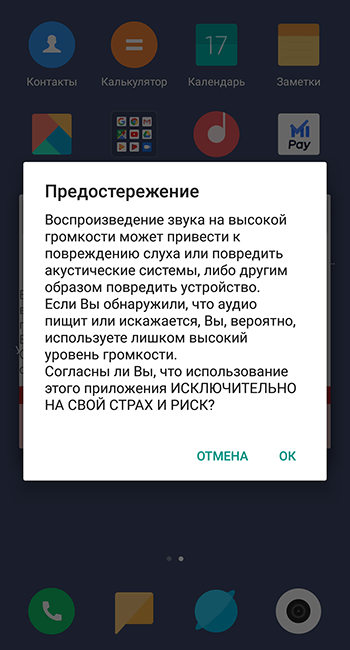
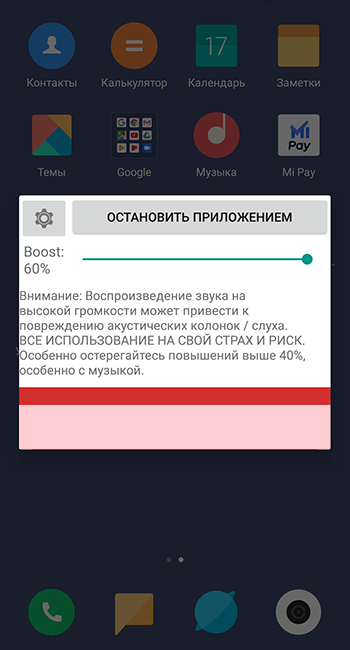
Использование динамика любого устройства на максимальной громкости, увеличивает вероятность быстрой поломки.
Усилитель звука
Функции приложения озвучены в названии. Как и предыдущее приложение, отличается минимализмом и простотой. Положительная сторона – русскоязычное меню. Однако он не такой эффективный.
Начало работы с приложением также будет возможно после ознакомления с предупреждением о вреде громкости для слуха и динамиков и нажатия кнопки ОК. Дальше все просто – нужно перемещать бегунки уровня громкости и усилителя. Программа также не позволит добиться больше 60% максимально допустимой громкости.
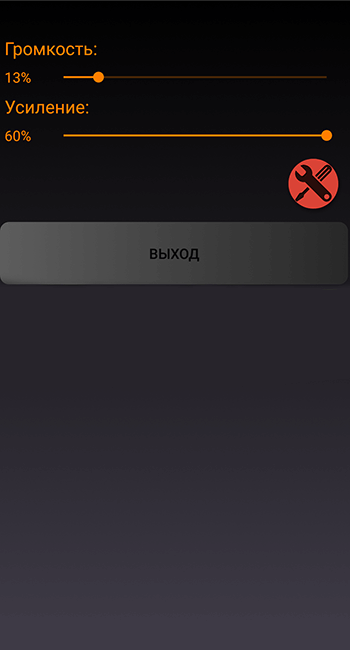
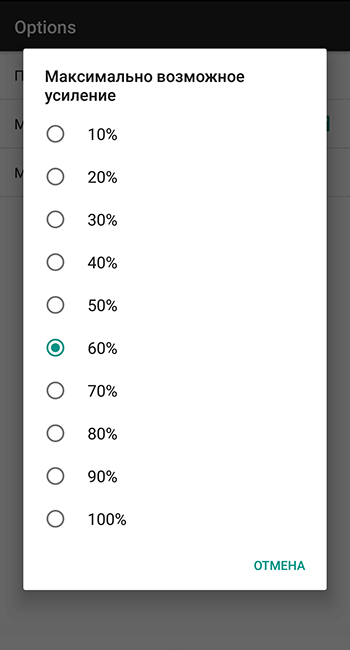
Quick Volume Controls
Это приложение для более серьёзного контроля громкости и качества звука своего девайса. Оно позволяет совершать более тонкую настройку всех элементов. Такой требовательный подход сделает эксплуатацию смартфона более комфортной для пользователя.
Программа отличается не только многофункциональностью, но и удобным интерфейсом, который можно изменить «под себя».
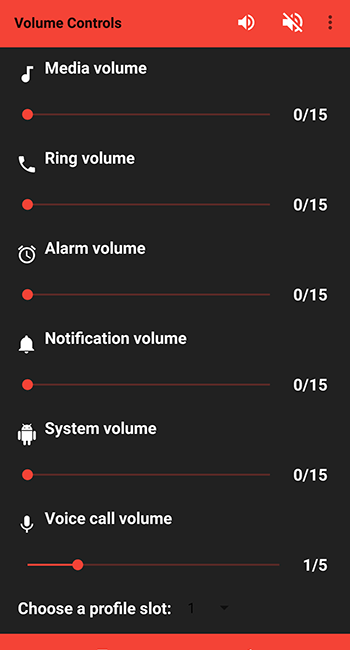
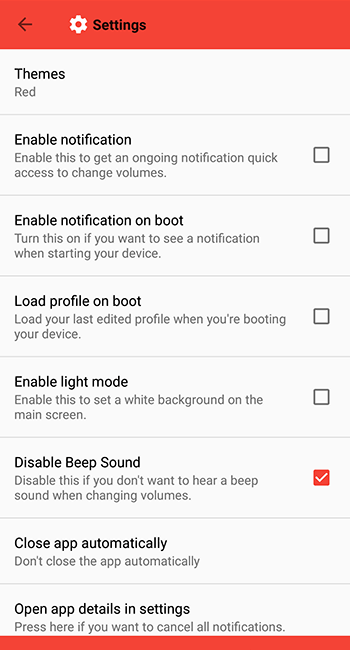
Music Volume EQ
По сути – это эквалайзер для устройств на базе Андроид. Основное предназначение – улучшение качества звука при прослушивании музыки, просмотре видео, в играх. Есть возможность создать виджет с регулятором громкости на рабочем столе устройства.
Из позитивов приложения – оно бесплатное, простое при настройке и использовании.
Слабые стороны – нет русификатора, содержит рекламный баннер (нет возможности отключить рекламу), приложение не переносится на SD-карту аппарата.
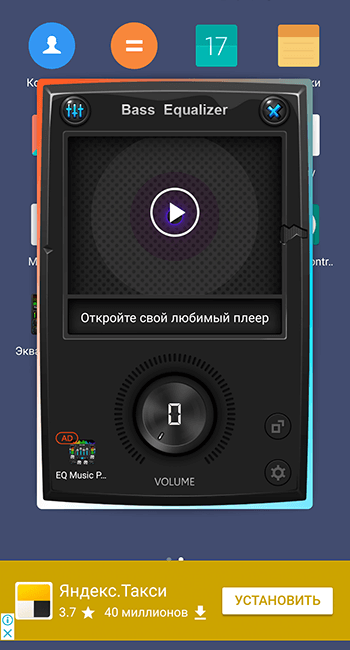
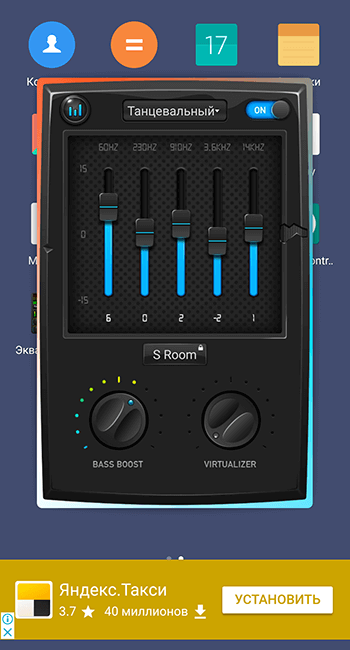
Стоит отметить, что у каждого из рассмотренных способов увеличения громкости есть свои плюсы и минусы. Как видно, возможностей это сделать много. Выбор подходящего варианта каждый пользователь должен сделать самостоятельно, исходя из индивидуальных потребностей.

Юлия Чижёнок
Автор сайта
Задать вопрос
Далеко не все телефоны могут похвастаться качеством динамиков и высокой громкостью музыки. Тихие и шипящие или несбалансированные излучатели звука в сочетании с неудачным их размещением мешают наслаждаться любимыми треками. Однако, на аппаратном уровне сделать что-то крайне сложно и дорого. Существуют и альтернативы, которые позволяют повысить качество звука и громкость на Андроид. Один из вариантов – использовать приложение speaker booster/volume booster, но значительного эффекта обычно удаётся добиться и через простые звуковые ноу-хау.
Как дела обстоят в настройках?
Для оптимизации опыта прослушивания аудио на Android в первую очередь стоит обратиться в «Настройки». Вот только не все пользователи Android UIS обладают нужной функцией, поэтому у кого-то данным способом не удастся добиться улучшения. Если есть опция настройки звука, выполнить повышение качества аудио не составит большого труда.
Для рассмотрения примера манипуляций по персонализации звука используется смартфон Samsung:
- Перейти в «Настройки» и прикоснуться к элементу «Звуки и вибрация».
- Найти и нажать на пункт «Качество звука и эффекты».


- В новом окне показывается ряд опция для улучшения воспроизведения звука, с ними стоит поэкспериментировать для достижения максимально сбалансированного результата.
Полезно! В оболочке от Xiaomi есть функция усилителя, которая работает только в сочетании с наушниками. Достаточно подключить гарнитуру и выбрать её тип, функция запустится автоматически. У Xperia UI есть параметры ClearAudio и предустановленный эквалайзер, которые размещены в настройках. Sense UI HTC поддерживает включение режима BoomSound. Его стоит держать активным всё время, так как в стандартном режиме звук плохой. Однако, оптимизировать настройки аудио не получится в системах под управлением Oxygen, LG UI или Stock Android.
Использовать новое музыкальное приложение
Стоковый плеер для прослушивания аудио можно заменить на тот, который обеспечивает больше контроля за качеством звука. Самые продвинутые решения – Poweramp или PlayerPro, они лучшие в своей нише в плане функциональности. Оба приложения напичканы массой звуковых настроек, прессетами, системой усиления басами и прочим.
Poweramp обеспечивает пользователя 10-полосным эквалайзером для подробной настройки звучания. Правда, для получения полного доступа к лучшим функциям проигрывателя придётся заплатить несколько долларов. Зато количество возможностей по улучшению звука не даст пожалеть о покупке.


Ещё много пользователей положительно откликается о PlayerPro, который значительно функциональнее предустановленного приложения. Это ПО предлагает широкие возможности по настройке звука и внешнего вида проигрывателя. PlayerPro распространяется бесплатно в пробной версии, но за полноценный вариант приложения придётся заплатить $3,99.
Повысить громкость через приложение speaker booster/volume booster
Продвинутые музыкальные плееры конечно великолепны, но работают они только с качеством звука. Что же делать, когда стоит задача – увеличить громкость динамика? Вот только возможность усиления звука является довольно спорным действием. В магазине Google Play есть масса приложений, разработчики которых утверждают о возможности повышения громкости аудио. Появляется вопрос совместимости софта с аппаратными динамиками смартфона. Ещё нужно учесть, что превышение максимально установленного значения громкости может негативно отразиться на оборудовании и повредить ему.
Хоть и не составляет труда найти подходящее приложение для повышения громкости, вроде Volume Booster, его использовать придётся только на свой страх и риск.
Загрузить сторонний эквалайзер
Стандартные инструменты для управления звуком на большинстве смартфонов точно нельзя назвать всеобъемлющими. Часть мобильных телефонов вовсе не имеют никаких возможностей по настройке аудио. Модели с базовым эквалайзером работают исключительно с предустановленным проигрывателем и не дают пользователю полноценного контроля за звуком. Тем более они не влияют на аудио, воспроизводимое в обход проигрывателя.


Нужно понимать, что чудес от приложений ждать не стоит. Если аппаратное оборудование не может обеспечить нормальных звук, его вряд ли удастся добиться с помощью софта. Однако, несколько незамысловатых настроек всё же способны значительно улучшить аудио опыт. Однозначно есть смысл перейти в Play Маркет и загрузить функциональный эквалайзер. Редакция сайта gamesqa рекомендует «Громкость музыки Эквалайзер» и «Усилитель баса».


Найти расположение динамиков
Может это и кажется глупым, но в первую очередь нужно узнать местоположение источника звука на личном смартфоне. Большинство телефонов поставляются с двумя перфорированными решётками, но обычно аудио идёт только с одной из них. Можно не сомневаться, что при блокировке динамика звук станет низкокачественным и тихим.
Чтобы найти звуковой излучатель, стоит воспроизвести любую музыку. Во время её проигрывания нужно закрывать разные отверстия телефона и слушать, каков будет результат. Об обнаружении отверстия динамика свидетельствует подавление звука при перекрытии выхода рукой. После выявления местоположения излучателя стоит проверить, что его ничто не блокирует. Чаще всего – неправильный обхват телефона или неподходящий чехол.


Понимание расположения динамиков позволяет сделать правильные выводы о позиционировании смартфона для улучшения звука. Чаще всего их устанавливают снизу или на тыльной стороне. В первом случае нужно контролировать расположение большого пальца, чтобы он не перекрывал решётку, а во втором варианте – не стоит класть смартфон задней крышкой на стол. Направляя динамики на человека, удаётся максимально использовать ресурс динамиков гаджета.
Удостовериться, что чехол не блокирует динамики
Защитный чехол или крышка могут значительно снизить качество звука от излучателей. Аудио, поступающее из глубины телефона, может быть заглушено неправильной конструкцией поверхностного пластика или резины. Производитель всегда учитывает, что для комфортного прослушивания музыки отверстие динамиков будет свободным.
Особенно сильно страдают от подобных проблем покупатели универсальных чехлов, которые не учитывают особенностей строения отдельных девайсов. Они могут блокировать базовые элементы корпуса: аудиоразъём, микрофон или динамик. Примерка защитных оболочек – обязательная процедура перед их покупкой, ничего не должно блокировать заводские отверстия смартфона.
Использовать наушники
Факт, с которым придётся смириться, – большинство динамиков недостаточно хороши, чтобы выдавать приличное качество звука. Даже многофункциональные музыкальные проигрыватели и эквалайзеры не способны компенсировать этот недостаток. В данной ситуации поможет пара наушников приличного качества. Некоторые настройки аудио даже не могут работать без подключения гарнитуры. Скорее всего читатель сильно удивится, насколько лучше станет звучать телефон после приобретения хороших наушников. Только стоит учитывать, что разные модели ориентированы на специфические ситуации. Одни направлены на максимальную глубину басов, а другие – на сбалансированный звук и т. д.


Применить смарт-динамик
Наушники хороши при прослушивании музыки на ходу, но что делать дома? Сегодня большая часть пользователей предпочитают положить смартфон на стол и наслаждаться треками при помощи голосового помощника для управления обыденными задачами. Теперь руководить плейлистам настолько же просто, как попросить кого-то включить нужный сборник песен.
Оригинальные смарт-динамики Google Home и Amazon Echo значительно улучшают качество звука и громкость. Есть ещё модели от других производителей, вроде JBL и Sonos, которые поставляются с голосовыми помощниками Alexa и Google Assistant.


Как увеличить громкость динамика?
Существует довольно много вариантов повышения громкости через настройки и дополнительные приложения. Однако, усилители приводят к искажениям звука, что не понравится меломанам. Если перечисленные методы не подходят для конкретной ситуации, можно использовать ещё один метод.
В этом поможет знакомство с особенностями звуковых волн. Если положить смартфон в угол и направить выход динамиков в его сторону, получится более громкая «басовая» реверберация в сравнении с привычным расположением к центру комнаты. Аналогичную логику можно использовать и иначе: положить смартфон в коробку, чашу или стакан и удивиться, насколько громче работает динамик.
Как вы улучшаете качество и громкость звука? Какой метод даёт лучший результат? Может вам удалось найти хорошее приложение для работы с аудио? Обо всём этом пишите в комментариях.
Нашли опечатку? Выделите текст и нажмите Ctrl + Enter
ручная настройка + 3 усилителя тона 2019
Услышать важный звонок, посмотреть фильм или послушать музыку с удовольствием позволяет оптимально подобранная громкость звука. Регулировать звук на Андроид можно отдельно для приложений, уведомлений, звонков и проигрывателей. Пользователю доступны несколько способов увеличения громкости, в том числе через инженерное меню, — они описаны ниже.
Регулировка громкости в параметрах Андроид-устройства
На смартфонах и планшетах под управлением Андроид настроить звук можно с помощью клавиши громкости. Клавиша представляет собой «качельку» — нажатие вверх увеличивает громкость, а клик вниз — уменьшает. Если в момент нажатия клавиши открыто приложение или фильм, изменится громкость медиа, а если рабочий стол — громкость звонков.
Если звук самопроизвольно переключается на «Тихо», проверьте смартфон на вирусы. Удалите приложения, имеющие доступ к регулировке звука, и оцените ситуацию. Также проверьте, не включён ли режим «Звонить громче в кармане». Для этого пройдите в настройки, выберите «Вызовы — Звонить громче в кармане». При необходимости отключите функцию.
Настроить параметры звука вы можете в стандартных настройках смартфона или планшета:
- Зайдите в «Настройки» и выберите «Звук».
- Выберите пункт «Громкость».
- Бегунками отрегулируйте значения громкости для каждого типа звуков — уведомлений, звонков, приложений.
- Нажмите «ОК» для сохранения настроек.
В зависимости от версии Андроид, пункт настроек может называться «Мелодии и Звук», Sound и т. п.
Галерея — как усилить громкость средствами Андроид
Настройка звука наушников, динамиков с помощью приложений телефона или планшета — инструкции
Для пользователей, которым недостаточно стандартной громкости звука на смартфоне или планшете, разработаны программы — усилители тона.
Volume+
Volume+ – программа, позволяющая увеличить громкость звучания мелодий Андроид 2.3 и выше. Работает с профилем устройства, а также с гарнитурой и hands-free. Разработчики предлагают две версии программы — бесплатную и платную. Согласно отзывам, первая увеличивает значение громкости на 20–30%, вторая — на 40–50%. Последовательность регулировки звука в приложении:
- Установите программу с Google Play и запустите. В хранилище Google есть три-четыре приложения со схожим названием. Разработчик нужного — Meltus.
- В окне программы установите галочку около пункта Speaker Modifications.
- Зайдите в раздел настройки динамиков.
- В меню Volume Level измените уровень звука. При максимальном значении возможно искажение, поэтому проверьте качество аудио и при необходимости уменьшите параметр.
- В меню Bass Enhance настройте уровень басов.

Для корректировки звучания в гарнитуре и hands-free, выполните аналогичные действия в соответствующих разделах меню.
По окончании настройки приложение сохранит параметры и будет работать в фоновом режиме. Вам не придётся настраивать звук после перезагрузки гаджета.
Видео — изменение параметров звука в Volume+
Как поднять уровень громкости в Volume Booster Plus
Программа-бустер, нажатием одной кнопки увеличивающая громкость звучания смартфона или планшета до максимально возможных значений, предусмотренных операционной системой. Инструкция по использованию:
- Загрузите программу с Play-Маркета и установите в OC Android.
- Откройте приложение. Вы увидите демонстрацию возможностей программы. Несколько раз нажмите Next, а затем Boost.
- Дождитесь окончания процесса — программа выведет на экран сообщение о том, на сколько процентов увеличена громкость звука.
Программа не поддерживает предустановленные профили и не имеет эквалайзера. Распространяется бесплатно и проста в использовании. Единственный недостаток — обилие рекламы.
Галерея — использование Volume Booster Plus
Volume Ace Free сделает ваши музыку и вызовы громкими
Volume Ace — функциональная программа для корректировки громкости на Андроид. Позволяет изменять параметры звука, создавать звуковые профили и сменять их по расписанию, а также блокирует случайные изменения громкости звука вне приложения. Чтобы настроить звук:
- Скачайте программу и запустите. В основном окне бегунками отрегулируйте значения громкости.
- Вы можете отключить все звуки, нажав на иконку вибрации внизу окна.
- Для звонков, уведомлений и будильника выберите мелодии, поочерёдно нажав на иконки слева от дорожек с бегунками.
- По завершении работы нажмите кнопку «Сохранить».
- Программа предложит обновить текущий профиль. Если согласны, жмите «ОК», а если хотите создать новый профиль – «Назад», а затем на три точки справа вверху дисплея.
- Выберите «Добавить профиль» и сохраните настройки.
Запланированная смена звуковых профилей — функция, необходимая для деловых людей, не успевающих отслеживать состояние мобильного во время переговоров или поездок. Чтобы настроить таймер:
- В главном окне Volume Ace Free нажмите на три точки вверху экрана.
- Выберите «Планировщик».
- Нажмите на плюс справа вверху.
- Задайте желаемый звуковой профиль и выберите время действия.
- Настройте повтор — ежедневно или по дням недели.
- Нажмите «ОК».
Для смены профилей, установите для каждого своё время действия в Планировщике.
Попасть в настройки приложения вы можете, нажав в главном окне на значок в виде трёх точек и выбрав «Настройки».
Галерея — как регулируется звук в Volume Ace Free
Регулировка через инженерное меню
Инженерное меню позволяет производить тонкую настройку звуковых параметров и снимать ограничения максимальной громкости.
Root-права, чтобы зайти в инженерное меню
Часть версий Андроид требует root-доступа для входа в инженерное меню. Чтобы оперативно получить root-права, используйте приложения Kingo Android Root или Framaroot. Инструкция по рутированию смартфона или планшета на примере Kingo Android Root:
- Загрузите мобильную версию программы с сайта разработчика.
- В настройках гаджета разрешите установку приложений из неизвестных источников.
- Установите и запустите программу.
- В главном окне нажмите кнопку One click Root.
- Дождитесь окончания процесса — аппарат автоматически перезагрузится.
Как зайти в инженерное меню на Андроид
После получения root-доступа зайдите в инженерное меню с помощью приложений Mobileuncle Tools или «Запуск инженерного меню МТК». Если приложения не работают, используйте инженерные коды:
- Откройте панель набора номера.
- Введите комбинацию цифр для входа в меню.
Таблица — Комбинации для входа в инженерное меню Андроид
| Производитель устройства | Команда |
| ZTE, Motorola | *#*#4636#*#* |
| Смартфоны и планшеты с процессором MediaTek (большинство китайских аппаратов) | *#*#54298#*#* *#*#3646633#*#* |
| HTC | *#*#3424#*#* *#*#4636#*#* *#*#8255#*#* |
| Samsung | *#*#197328640#*#* *#*#4636#*#* *#*#8255#*#* |
| Prestigio | *#*#3646633#*#* |
| Sony | *#*#7378423#*#* *#*#3646633#*#* *#*#3649547#*#* |
| LG | 3845#*855# |
| Huawei | *#*#2846579#*#* *#*#14789632#*#* |
| Alcatel, Fly, Texet | *#*#3646633#*#* |
| Philips | *#*#3338613#*#* *#*#13411#*#* |
| Acer | *#*#2237332846633#*#* |
Как повысить уровень максимального звука
Инженерное меню в разных моделях смартфонов различается, но структура остаётся схожей. Войдя в меню, вы увидите разделы настроек — найдите пункт Audio. Раздел включает подпункты:
- Headset mode. Управление громкостью гарнитуры.
- Normal mode. Общие настройки динамиков смартфона или планшета.
- LoudSpeaker Mode. Режим громкой связи.
- Headset LoudSpeaker mode. Режим громкоговорителя при подключённой гарнитуре.
- Speech Enhancement. Режим разговора без подключённых устройств.
Для каждого режима предусмотрена возможность изменения громкости. Настройке поддаются:
- Mic — чувствительность микрофона;
- Sph — громкость разговорного динамика;
- Media — громкость воспроизведения мультимедиа и звуки в приложениях;
- Ring — громкость звонков;
- Sip — параметры интернет-звонков;
- FMR — радио FM.
Чтобы настроить определённый параметр, выберите его в меню. Например, для оптимизации звучания мультимедийных файлов, выберите Media. Под строкой выбора вы найдёте параметры для настройки — уровни и значения громкости. Выполните настройку:
- Всего уровней громкости 7, каждый соответствует одному нажатию клавиши-«качельки». Level 0 — самый тихий уровень, level 7 — самый громкий.
- Выберите уровень 0 и задайте для него допустимую громкость в поле справа — не более 255. Нажмите кнопку Set, чтобы сохранить настройки.
- Аналогичные действия проделайте для каждого уровня.
- Задайте максимальное значение громкости для профиля — оно будет одинаковым для каждого уровня. Нажмите Set.
Перепишите значения громкости, установленные производителем, перед тем, как менять их. Если вы сделаете что-то не так, то всегда сможете вернуть громкость по умолчанию.
Закончив с настройкой медиа, переходите к следующим пунктам. Способ регулирования громкости для микрофона, динамиков и гарнитуры одинаков.
Галерея — Как настроить громкость в инженерном меню
Как увеличить тихую громкость звонка рингтона
Чтобы увеличить громкость звонка, поработайте с пунктом Ring в Normal Mode. Последовательно измените значения для каждого уровня громкости. Не забывайте нажимать Set, чтобы настройки сохранялись. Помните — при установленных максимальных значениях качество звука значительно снижается.
Повышение громкости динамика (при разговоре)
Если вы не слышите собеседника, разговаривая по телефону, попробуйте увеличить громкость динамика. Зайдите в раздел Normal Mode и выберите пункт Sph. Увеличьте значения для каждого уровня громкости на 10–20 единиц. Максимальную громкость установите по желанию.
Изменить чувствительность микрофона
Аналогичным образом можно настроить устройство, если собеседник не слышит вас. В разделе Normal Mode выберите пункт Mic и задайте чувствительность, одинаковую для всех уровней — примерно 240. Для каждого уровня поочерёдно сохраните настройку.
Чувствительность микрофона при записи видео и аудио
Если вам кажется, что видеоролики и аудиозаписи получаются недостаточно громкими, в инженерном меню зайдите в раздел LoudSpeaker Mode и выберите пункт Mic. Произведите настройку аналогично предыдущему пункту.
По окончании настройки выйдите из меню и перезагрузите смартфон или планшет. Устройство активирует новые параметры.
Видео — увеличение громкости через инженерное меню
Хитрости для усиления звука на Андроид
Внешний динамик решает проблему недостаточной громкости смартфона или планшета, когда прочие способы не помогают. Динамик — небольшое устройство со штекером 3,5 мм, — вставляется в разъем для наушников или подключается по bluetooth. Стоимость — от 700 р.
Лайфхак для увеличения громкости — во время воспроизведения видео или проигрывания музыки расположить смартфон динамиком по направлению к окрашенной стене. Звук будет отражаться от поверхности, одновременно усиливаясь.
Можно ли убрать ограничение громкости
На смартфонах под управлением Андроид действует ограничение максимальной громкости для защиты динамиков устройств и барабанных перепонок пользователей. Увеличить верхнюю границу позволяет инженерное меню — пункт Max. Vol. Максимальное значение — 255 единиц. Установить значение выше невозможно, да и не требуется — иначе динамики не выдержат.
Если вы не хотите обращаться к сервисному меню, воспользуйтесь приложением Volume Unlock:
- Установите программу с Play Маркет.
- Зайдите в приложение и активируйте пункт Enable Volume Power.

Ограничение программа не снимает, но увеличивает максимальное значение.
Протестируйте описанные выше способы увеличения громкости и выберите оптимальный для своего устройства. Аккуратно работайте с инженерным меню — некорректная настройка может привести к нарушениям звучания смартфона или планшета.

 Загрузка …
Загрузка …
У подавляющего большинства смартфонов сегодня плохо звучат динамики плюс не слишком высокое качество вывода звукового сигнала через разъем для наушников. В некоторых устройствах таковой разъем вовсе отсутствует. Именно здесь на помощь приходят специальные программы для увеличения громкости. Они оказываются особенно полезными, если сам аудиофайл имеет очень низкий уровень звучания и воспроизводится слишком тихо.
Простой поиск в Google Play Store даст вам большой список приложений для увеличения громкости. В их описании сказано, что они улучшают вывод звука как через динамики, так и через разъем для наушников. Однако значительная часть этих программ работает не так, как заявляют разработчики. В результате положительных изменений практически нет. Кроме того, некоторые из приложений поддерживаются рекламой, из-за чего объявления всплывают довольно часто, а использование программ становится менее приятным.
Precise Volume
Precise Volume — еще одно хорошее сочетание эквалайзера и усилителя. С этим приложением можно значительно улучшить качество звука, выведенного на внешние динамики или наушники. Приложение имеет встроенный 5-полосный эквалайзер и весьма полезную функцию увеличения громкости, позволяющая усилить басы, добавить эффект объемного звучания.

Настройки Precise Volume распространяются на всю систему. Увеличенный уровень громкости сохраняется в любом приложении. Возможно усиление до 12 дБ. Это довольно громко, но может быть опасно для динамика и здоровья. Доступно создание и сохранение собственных пресетов эквалайзера, что является хорошим дополнением к остальным функциям.
Volume Booster GOODEV
Volume Booster GOODEV — простой инструмент, единственной задачей которого является увеличение громкости. С помощью слайдера можно сделать звук громче на 60%. Такой предел установлен по умолчанию, но, если изменить настройки, возможно еще большее усиление.

Как и Volume Booster, приложение имеет ограничение максимально допустимой громкости. Можно установить запуск программы по умолчанию при включении телефона. Установленные настройки применяются ко всей системе.
Volume Booster Pro
Volume Booster Pro имеет довольно простой интерфейс с большим элементом регулирования громкости посередине. Можно управлять общей громкостью или использовать три кнопки для настройки мультимедиа, вызовов и будильника.

Как и в случае с некоторыми другими приложениями из этого списка, установленные в Volume Booster Pro настройки применяются ко всей системе. Звук будет усилен в любом приложении, используемом для его воспроизведения.
Недостатком можно назвать полноэкранные рекламные объявления, постоянно всплывающие окна, которые предлагают выставить приложению оценку в Play Store. Это раздражает и делает использование программы менее приятным. Зато функционал программы полностью соответствует обещаниям разработчиков.
Super High Volume Booster
Super High Volume Booster — сверхмощная программа имеющая простой интерфейс с ползунком переключения громкости в середине окна. Ниже находятся несколько ползунков для более точной регулировки силы звука.
5-полосный эквалайзер позволяет экспериментировать с басами и высокими частотами. Увеличение максимальной громкости в 4 раза — серьезный показатель. Но далеко не каждый динамик способен справиться с такими изменениями.

Приложение также имеет кнопки для быстрого отключения, усиления или нормализации звука. Настройки распространяются на всю систему. Недостаток — раздражающие рекламные объявления, закрывающие весь экран. К ним добавляются и всплывающие окна с просьбой оценить программу в Play Store.
Viper4Android
Для владельцев телефоном с root-правами имеется приложение под названием Viper4Android, которое можно назвать лучшим инструментом для усиления звука на устройствах с ОС Android. В нем есть много полезных функций для улучшения качества звука, причем это не только усиление громкости.

Для прослушивания музыки в наушниках предусмотрена специальная опция усиления громкости, а эквалайзер заслуживает отдельной похвалы.
Viper4Android предлагает отличный набор улучшений звука без особых усилий. Но чтобы полноценно пользоваться этим инструментом, придется рутировать устройство. Если вы уже знакомы с процессом рутирования и перепрошивки, проблем возникнуть не должно. Если вы не совсем уверены, что именно нужно делать, лучше воспользоваться другими программами из данного списка.
Boom
Музыкальный плеер Boom имеет большое количество настроек для улучшения качества звука и в его арсенале также есть опция увеличения громкости. Boom позволяет настраивать объемный звук, контролировать аудиовыход и настраивать эквалайзер.

Boom поддерживает потоковую передачу данных из таких сервисов как Spotify и Tidal. Есть подключение к онлайн-радиостанциям, подкастам, прямое воспроизведение с Google Drive и Dropbox, плюс большая коллекция музыки с других сервисов. Чтобы ознакомиться с самыми популярными треками, воспользуйтесь встроенным рейтингом TOP100.
Приложение не было запущено в Play Store официально: в данный момент оно на стадии разработки. Это значит, что пользователи могут столкнуться с некоторыми проблемами при его использовании. Увеличение громкости ограничено рамками самого Boom, а сохраненные настройки не переносятся на другие программы.
BlackPlayer Music Player
Еще один отличный музыкальный проигрыватель, который можно использовать для увеличения громкости. BlackPlayer имеет пятиканальный эквалайзер, а также набор звуковых эффектов, что значительно расширяет возможности управления звуком. В меню есть опция «Усилитель», с помощью которой можно увеличить громкость до 4 дБ.
Поддерживаются все основные форматы аудио. Можно синхронизировать программу с внешним эквалайзером. Есть редактор тегов, функция управления обложками альбомов.

BlackPlayer позволяет усилить низкие частоты, пользоваться виртуалайзером, управлять звуковым балансом, что удобно при использовании как наушников, так и внешних динамиков. Лаконичный монохромный интерфейс выглядит стильно, современно. При желании можно настроить внешний вид на свой вкус. Эффект увеличения громкости не переносится на другие приложения.
Автор Steven Melendez Обновлено 05 августа 2018 г.
Если у вас возникли проблемы с прослушиванием людей на вашем iPhone или ваши звонки слишком громкие, вы можете отрегулировать громкость входящих вызовов на iPhone. Если вы используете гарнитуру или наушники с телефоном, вы можете отдельно отрегулировать громкость гарнитуры или наушников.
In Call Volume на iPhone
Если вам нужно изменить настройки громкости на вашем iPhone, вы можете сделать это во время разговора, используя кнопки громкости.Они расположены на боковой панели телефона, а верхняя кнопка увеличивает громкость звонков, а нижняя — тише. Если вы слишком сильно увеличите громкость, другие люди могут услышать ваши звонки, а громкие звуки могут повредить слух. Возможно, вам придется увеличить громкость звонка, если вы находитесь в шумной обстановке или человек, с которым вы разговариваете, говорит тихо.
Обратите внимание, что кнопки громкости будут регулировать громкость приложения, если вы используете другое приложение для прослушивания музыки, просмотра видео или игры.Если вы не находитесь в таком приложении и не участвуете в вызове, их можно использовать для настройки громкости звонка.
Если у вас возникли проблемы со слухом, вы также можете попробовать очистить область приемника в верхней части телефона. Если он грязный или засорен, это может привести к потере слуха. Чехлы также могут приглушить звук на вашем телефоне, поэтому, если у вас проблемы со слухом и использованием чехла, подумайте об их удалении.
Если вам все еще не удается услышать людей по телефону, перезагрузите телефон и убедитесь, что на нем установлена последняя версия iOS.Если это не поможет, обратитесь за помощью в Apple.
Внешние динамики и наушники
Если вы используете наушники, наушники или гарнитуру с вашим iPhone, он может иметь свои собственные регуляторы громкости. Убедитесь, что громкость наушников отрегулирована на достаточном уровне, а также на самом телефоне. Если вы используете наушники с несколькими устройствами, вам может потребоваться отрегулировать уровень громкости между устройствами для компенсации разных уровней громкости.
Помните, что ваш телефон не будет использовать свой обычный динамик и микрофон, если вы подключите наушники, поэтому вам, возможно, придется отключить их, чтобы сделать или принять вызов с помощью обычного оборудования на вашем телефоне.Точно так же вам может потребоваться отключить соединение Bluetooth, если к вашему iPhone подключены гарнитуры Bluetooth. Вы можете сделать это, коснувшись приложения «Настройки», а затем нажав «Bluetooth».
В наши дни смартфоны Android
отличаются большой громкостью входящих вызовов, но если вы относитесь к тому типу, который любит слушать ваши звонки с еще большей громкостью, то для вас есть обходные пути от сторонних производителей. Они будут работать с большинством устройств Android и обеспечат вам лучший опыт во время разговора. Вот список нескольких способов, с помощью которых вы можете увеличить громкость звонка на своем смартфоне Android.
Volume Booster

Volume Booster — это приложение для Android, которое поможет вам увеличить общую громкость вашего устройства. Он увеличит громкость динамика, громкость гарнитуры и громкость наушников, если он подключен к вашему устройству. Это позволяет сделать это одним нажатием кнопки в приложении. Загрузите его из магазина Google Play.
Плюсы
- Позволяет увеличить громкость всех динамиков и тонов на вашем устройстве.
- Это также увеличивает громкость для наушников, подключенных к телефону
Минусы
- Сложно изменить увеличение громкости во время разговора
Объем +

Volume + — это еще одно приложение для Android, которое будет работать на большинстве устройств и поможет вам увеличить громкость, превышающую максимальный предел для вашего устройства.Это также изменит громкость гарнитуры и громкоговорителя для уведомлений и мелодии звонка. Однако это не изменит громкость наушников, подключенных к устройству. Загрузите его из магазина Google Play.
Рекомендуем: 5 способов перезапустить Android Faster
Плюсы
- Он работает на большинстве смартфонов Android (даже для версий Android раньше, чем Jellybean)
- Обеспечивает простой в использовании интерфейс для увеличения громкости
- имеет встроенный эквалайзер, который вы можете настроить
Минусы
- Это не позволяет увеличить громкость для наушников, подключенных к устройству.
Включить шумоподавление на вашем устройстве

Многие Android-смартфоны в наши дни оснащены настройкой шумоподавления во время разговоров. Он в основном устраняет фоновый шум и улучшает восприятие приемника, но на некоторых устройствах он также может блокировать или отменять звуки, исходящие с другого конца. Чтобы узнать, имеет ли ваше устройство эту функцию или поддерживает ли она, перейдите в «Настройки» на вашем телефоне, а затем «Настройки вызова». Если вы видите опцию шумоподавления / подавления, включите эту опцию и попробуйте.
Рекомендовано: Топ 5 приложений для стабильных, четких фотографий Селфи с задней камеры смартфона
Включение функции увеличения громкости входящих вызовов для устройств Samsung

Компания Samsung представила в своем обновлении Android 4.3 на некоторых устройствах функцию увеличения громкости во время разговора. Если он доступен на вашем телефоне, он будет отображаться на вашем телефоне Samsung, как на изображении выше. Просто нажмите на эту кнопку, и она включит режим увеличения громкости для вас.
Перепрошивка устройства с новым ядром и пользовательским ПЗУ
Другим обходным решением для устройств является установка более нового пользовательского ядра для их устройства, а затем установка пользовательского ПЗУ на их устройстве. Вы можете просматривать форумы XDA, чтобы найти новейшее и наиболее стабильное ядро для вашего устройства, которое поможет вам увеличить громкость вызовов до некоторой степени. Кроме того, установка пользовательского ПЗУ также поможет вам время от времени. Хотя имейте в виду, что эта опция предназначена для более опытных людей, и если вы не понимаете значения слова «пользовательский ROM» или «Rooting», этот метод не для вас.
Заключение
Обходные пути, о которых мы рассказали в этом посте, помогут вам увеличить громкость вызовов на устройствах Android, но имейте в виду, что увеличение его до максимально возможного значения может повредить оборудование вашего устройства, а также повлиять на ваш слух в долгосрочной перспективе. Поддерживать громкость на максимальном уровне не рекомендуется в течение более длительных периодов времени.
«5 способов увеличить громкость звонков на устройствах Android», 5 из 5 на основе 1 оценок.
,
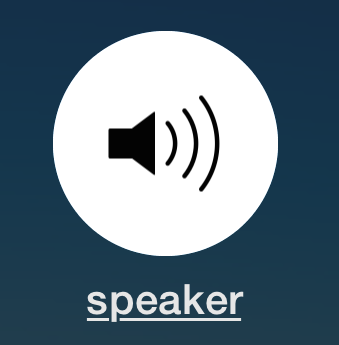
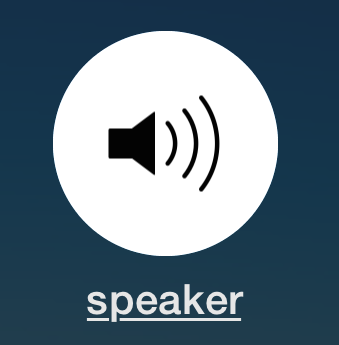 По умолчанию все вызовы на iPhone будут воспроизводить звук через стандартный динамик в верхней части телефона, и, если кто-то захочет использовать громкую связь, он включит его вручную, нажав кнопку «Динамик» во время активного вызова. Хотя это может быть желательным эффектом для большинства пользователей, в различных ситуациях некоторые пользователи могут пожелать принимать и совершать все телефонные звонки с громкой связью, которая активируется автоматически, без необходимости каждый раз включать ее вручную, нажимая кнопку громкоговорителя.
По умолчанию все вызовы на iPhone будут воспроизводить звук через стандартный динамик в верхней части телефона, и, если кто-то захочет использовать громкую связь, он включит его вручную, нажав кнопку «Динамик» во время активного вызова. Хотя это может быть желательным эффектом для большинства пользователей, в различных ситуациях некоторые пользователи могут пожелать принимать и совершать все телефонные звонки с громкой связью, которая активируется автоматически, без необходимости каждый раз включать ее вручную, нажимая кнопку громкоговорителя.
Это то, что мы собираемся охватить здесь, что по сути включает автоматическую громкую связь iPhone, устанавливая ее в качестве новой настройки звука по умолчанию для всех входящих и исходящих телефонных вызовов и вызовов FaceTime Audio. Это фантастическая функция доступности, но она также может быть полезна для других целей.
Как установить режим громкой связи по умолчанию для звонков iPhone
Хотите, чтобы телефонные звонки вашего iPhone автоматически выполнялись в режиме громкой связи? Вот как это сделать на вашем iPhone:
- Откройте приложение «Настройки» на iPhone и перейдите к «Общие», затем перейдите к «Доступность»
- Посмотрите в настройках взаимодействия «Call Audio Routing» и нажмите на него
- Измените настройку с «Автоматический» (по умолчанию) на «Динамик», чтобы сделать громкую связь по умолчанию для всех вызовов, совершаемых на и с iPhone
- Выход из настроек как обычно
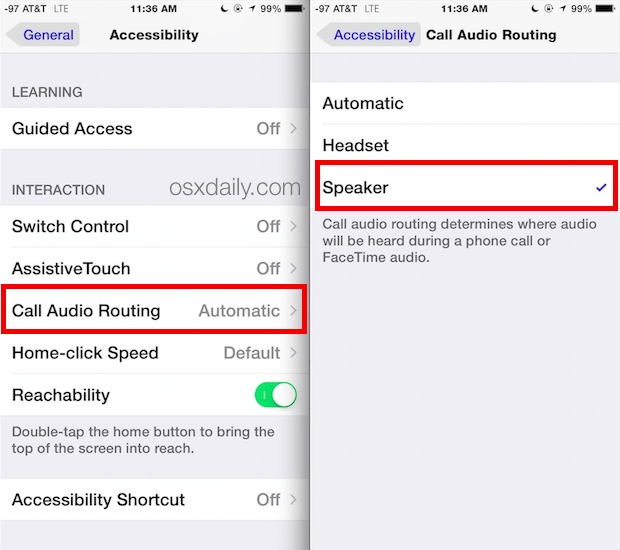
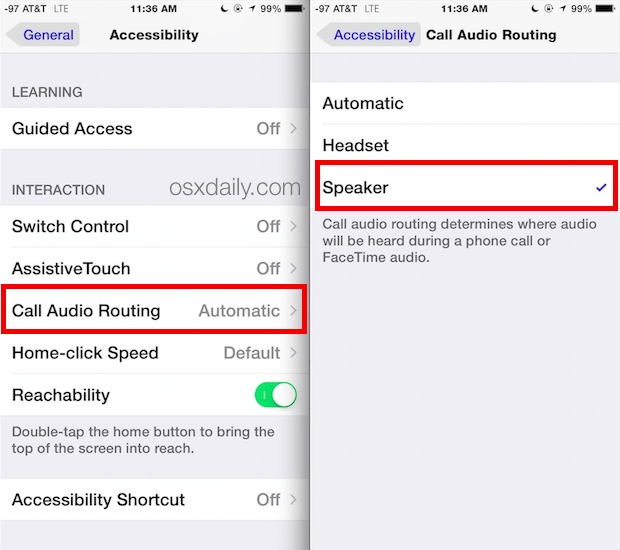
Вы можете немедленно проверить настройку, сделав или получив телефонный звонок, который теперь автоматически включит громкую связь на iPhone.Как уже отмечалось, настройка громкой связи также включена для вызовов, выполняемых в FaceTime Audio и из него. Независимо от типа звонка, вы увидите, что кнопка «Динамик» теперь автоматически подсвечивается:
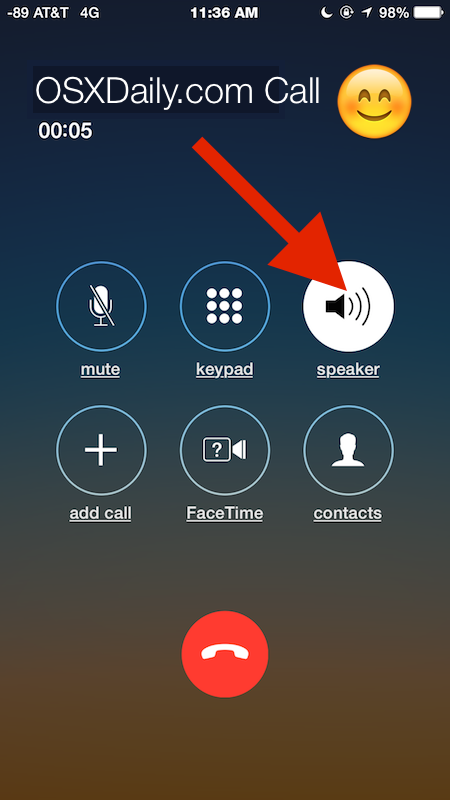
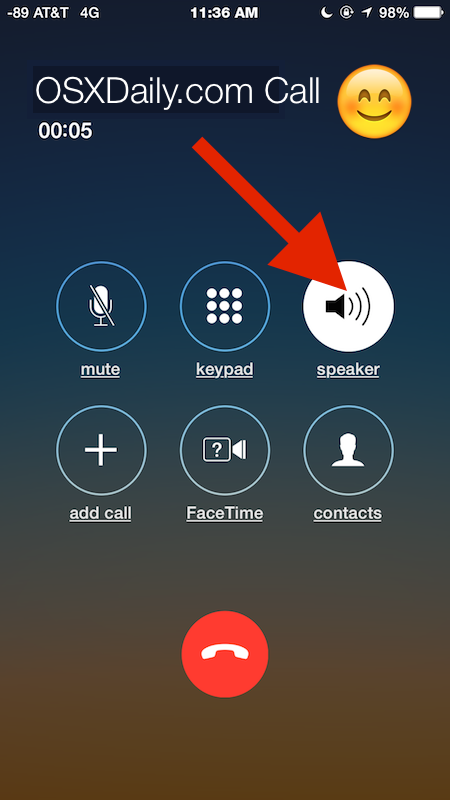
Теперь, нажав кнопку «Динамик», вы выключите его и вернете звук вызова в наушник гарнитуры. Это в основном отменяет традиционные настройки iPhone по умолчанию, автоматически включая режим громкой связи, а не выключая его автоматически.
Это невероятно полезная функция для широкого спектра случаев использования, будь то для общего доступа, ситуаций, когда человек не может или ему неудобно держать телефон в ухе и, таким образом, выиграл бы от включения автоматической громкой связи, или даже для ситуаций, когда Динамик наушников iPhone неисправен или не работает вообще, и, таким образом, чтобы продолжить звонить, пользователь может переключиться на функцию громкой связи.Последняя ситуация может быть обходным путем для устройства, которое застряло в режиме наушников и не реагирует на традиционные методы устранения неполадок.
Другая опция в тех же настройках позволяет пользователям автоматически направлять все аудиозвонки на гарнитуру и с нее, что может быть одинаково желательно при условии, что гарнитура доступна. Очевидное преимущество использования гарнитуры (или даже наушников iPhone, которые поставляются с устройством) заключается в том, что она, скорее всего, обеспечит некоторую конфиденциальность, тогда как громкая связь — это, по сути, телефонный звонок, воспроизводимый из динамика, что делает его не совсем частным разговор, если другие вокруг.
Похожие
,
Задержка никогда не доставляет удовольствия, и для некоторых особенно занятых компаний время ожидания может легко составить 30-45 минут ожидания, когда вы говорите с любым представителем, ожидающим вас на другом конце. Если вам повезет, они включат какую-то слабую музыку или получат какую-нибудь повторяющуюся фразу «мы будем с вами», которая появляется каждые несколько минут (или неудачно, в зависимости от мелодий), чтобы помочь в прохождении время.Лучший способ скоротать время ожидания на iPhone ждет вас, а для того, чтобы пережить долгое ожидание или невероятно скучный телефонный разговор, вы можете вместо этого воспроизводить свою собственную музыку или подкаст, так что вы, по крайней мере, будете слушать к чему-то, что вы выбрали.
Воспроизведение музыки или любого другого звука во время разговора по телефону очень просто:
- Во время активного телефонного звонка нажмите кнопку «Домой», чтобы перейти на главный экран.
- Откройте приложение Музыка, найдите любую песню или подкаст и нажмите кнопку воспроизведения
- Вернитесь к экрану телефонных звонков, коснувшись зеленого заголовка
.
Музыка (или любой другой звук) воспроизводится немедленно, но вместо вывода через внешние динамики она будет воспроизводиться через динамик наушников.Это предотвращает передачу музыки на другой конец телефона, и это означает, что другой конец никогда не узнает, что вы глушите Милли Ванилли, чтобы пройти через их мучительно скучные телефонные звонки и время ожидания.
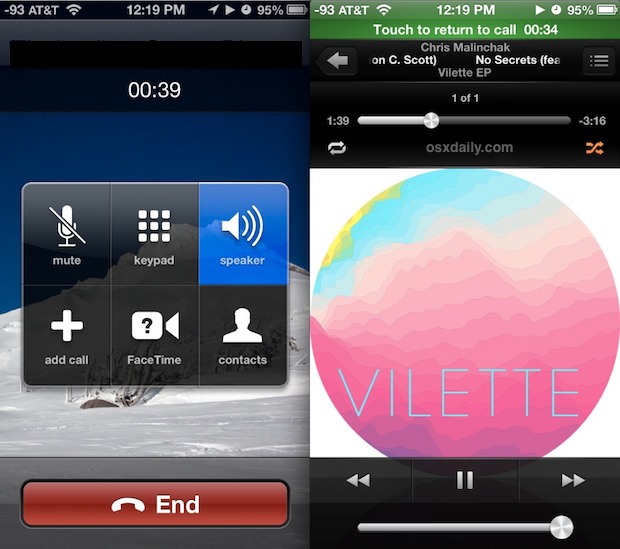
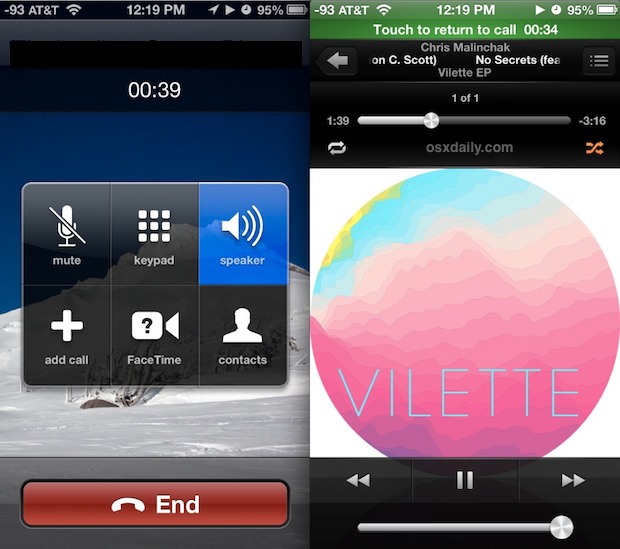
Вы также можете воспроизводить потоковые музыкальные сервисы, такие как Pandora или Last.fm, во время разговора, но ваш iPhone должен быть либо подключен к сети Wi-Fi, либо с поставщиком услуг, который обеспечивает одновременную передачу данных и голоса, например AT & T.
Если вы хотите попробовать это сами, позвоните по случайному номеру 800, для которого вы почти гарантированно никогда не будете разговаривать с человеком, как, например, любой стандартный провайдер интернет-услуг с завышенной ценой в США с плохим обслуживанием. Радоваться, веселиться!
Спасибо Tremmel P. за то, что вы оставили этот замечательный небольшой совет на нашей странице в Facebook, не забудьте нас там полюбить!
Родственные
,







 Использование патчей
Использование патчей